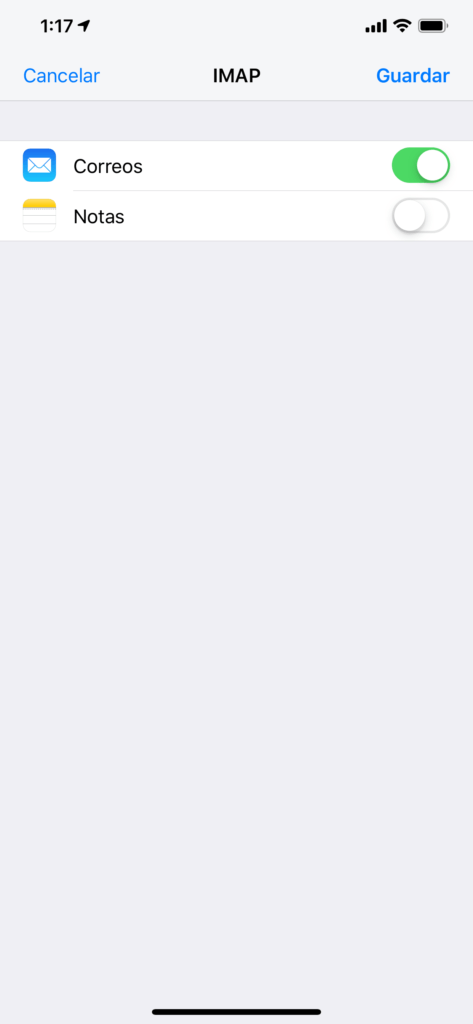La Configuración de coreo en iOS es sumamente sencilla al realizar los siguientes pasos.
1.- Primeramente, en la pantalla de inicio, toca el iv de Configuración.
2.- En Configuración, desplácese hacia abajo y haga clic en Cuentas y contraseñas.

4.- Haga clic en Otro, en la parte inferior.
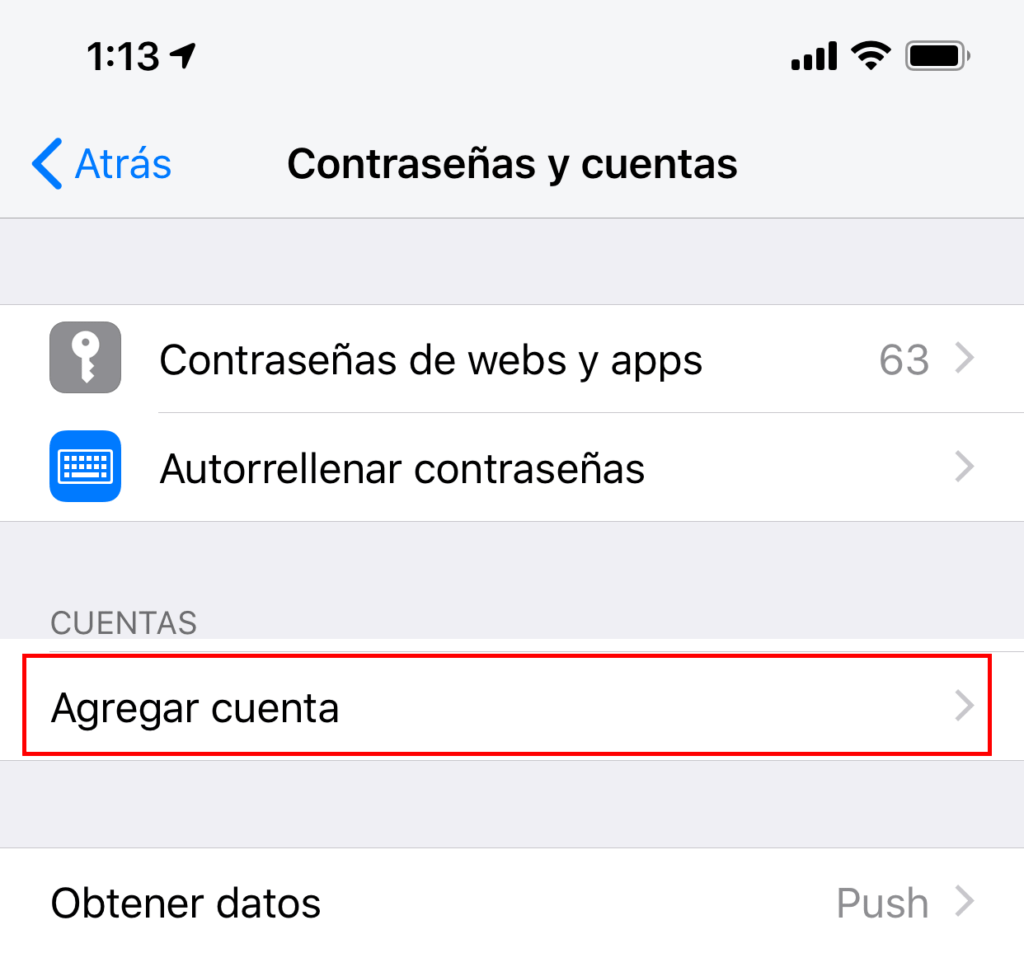
5.- Haga clic en Agregar cuenta de correo electrónico.

6.- La siguiente pantalla le pedirá información básica de la cuenta:
- Nombre: tu nombre y apellido
- Correo electrónico: example@yourdomain.com
- Contraseña: la contraseña de su buzón
- Descripción: ¡Todo lo que quieras!

7.- Haga clic en Siguiente.
8.- Asegúrate de que IMAP esté seleccionado.
Ingrese los siguientes detalles del servidor:
- Nombre: tu nombre y apellido
- Correo electrónico: example@yourdomain.com
- Descripción: ya debería estar precargado desde la última sección.
- Contraseña: la contraseña de su buzón
- Configuración del servidor entrante
- Nombre de host: secure.emailsrvr.com
- Nombre de usuario: example@youdomain.com
- Contraseña: la contraseña de su buzón
- Configuración del servidor saliente
- Nombre de host: secure.emailsrvr.com
- Nombre de usuario: example@youdomain.com
- Contraseña: la contraseña de su buzón

9.- Haga clic en siguiente
10.- Seleccione la configuración deseada y haga clic en Guardar
Nota: Si tiene un buzón grande, pueden pasar varios minutos antes de que aparezca el correo electrónico. Espere al menos 15 minutos antes de solucionar el problema.
¡Listo! Ahora podrá disfrutar de la configuración de su correo en iOS.